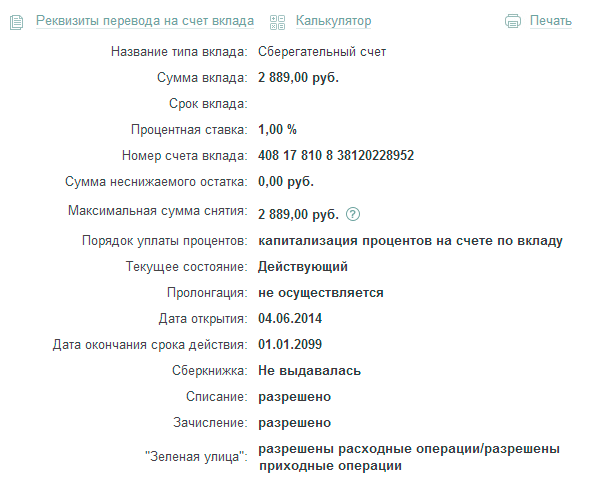Для просмотра дополнительной информации на странице с информацией по вкладу/счету откройте вкладку Информация по вкладу. По каждому счету/вкладу Вы можете просмотреть следующие сведения: Название вклада, которое Вы указываете самостоятельно, например, «Для платежей».
Для того чтобы отредактировать название вклада, щелкните значок карандаша, введите название и нажмите кнопку Сохранить.

Если Вы не зададите название вклада, то в списке для него будет вместо названия отображаться тип вклада.
- Тип вклада – название типа вклада, например, «Пополняемый депозит»;
- Сумма вклада – сумма доступных денежных средств на счете вклада;
- Срок вклада – срок, на который открыт вклад;
- Процентная ставка – процентная ставка по вкладу (% годовых);
- Номер счета вклада – номер счета вклада;
- Сумма неснижаемого остатка – сумма денежных средств, которая всегда должна оставаться на счете вклада. Для того чтобы изменить неснижаемый остаток, установите переключатель напротив нужного значения и нажмите кнопку Применить. В результате Вы перейдете к оформлению дополнительного соглашения.
- Максимальная сумма вклада – максимальная сумма вклада, на которую будут начисляться проценты по указанной при открытии вклада процентной ставке. На сумму денежных средств, превышающую максимальную сумму вклада, будут начисляться проценты по пониженной процентной ставке.
- Максимальная сумма снятия – максимальная сумма, которую можно снять со счета вклада;
- Порядок уплаты процентов – счет, на который будут переведены начисленные по вкладу проценты. Для того чтобы изменить значение данного поля, нажмите кнопку Изменить. В результате Вы перейдете к оформлению дополнительного соглашения по вкладу.
- Текущее состояние – открыт или закрыт данный вклад;
- Пролонгация – возможность продлить вклад;
- Дата открытия – дата открытия вклада;
- Дата окончания срока действия – дата окончания срока действия договора вклада/счета;
- Сберкнижка – указывается, выдавалась ли сберкнижка по этому вкладу;
- Списание – признак того, что с данного вклада/счета разрешено или запрещено списывать денежные средства;
- Зачисление – признак того, что на выбранный вклад/счет разрешено или запрещено зачислять деньги;
- Зеленая улица – этот признак означает, что Вы сможете выполнять операции по данному вкладу в других отделениях Сбербанка. Например, вносить дополнительные взносы на счет вклада или совершать расходные операции по вкладу Вы можете в любых отделениях Сбербанка. Однако, ряд операций можно выполнить только в отделениях Сбербанка, которые являются подчиненными тому подразделению, где открыт Ваш вклад (например, покупать и продавать иностранную валюту). Подробнее условия услуги «Зеленая улица» смотрите на официальном сайте Сбербанка.
- SMS-идентификатор – идентификатор вклада, который Вы сможете использовать при выполнении операций через SMS. Для изменения идентификатора заполните данное поле и нажмите кнопку Сохранить.
- Автоматический SMS-идентификатор – идентификатор вклада, присвоенный ему автоматически. Он будет использоваться в SMS-запросах, если Вы не укажете другой идентификатор в предыдущем поле.
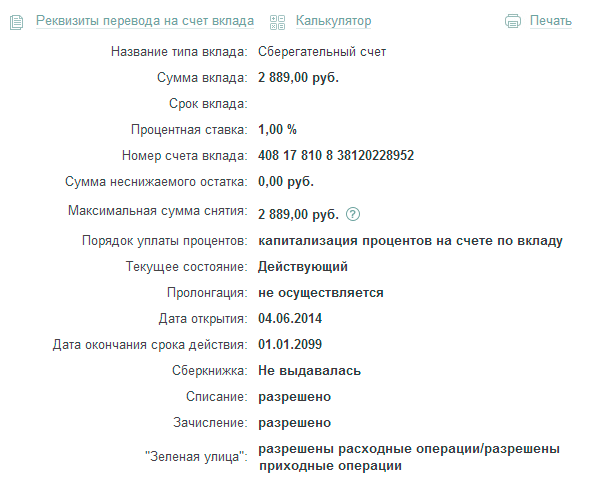
Также Вы можете распечатать детальную информацию по вкладу/счету, для этого щелкните ссылку Печать.
Вы можете добавить страницу с детальной информацией по вкладу в личное меню, нажав на ссылку Добавить в избранное. Это позволит Вам перейти к ней с любой страницы системы Сбербанк Онлайн, щелкнув ссылку в боковом меню.
Калькулятор дохода по вкладу
Если Вы хотите узнать, какой доход сможете получить в конце срока действия вашего вклада, то щелкните ссылку Калькулятор, расположенную в блоке Детальная информация.
После чего откроется страница сайта Сбербанка, на которой с помощью калькулятора Вы сможете рассчитать сумму денежных средств в конце срока вклада, сумму дохода по вкладу и размер процентной ставки по выбранному Вами виду вклада.
Реквизиты для перевода на вклад
Вы можете просмотреть и распечатать банковские реквизиты вашего вклада. Для этого щелкните ссылку Реквизиты перевода на счет вклада, расположенную в блоке Детальная информация. В результате откроется страница со всеми реквизитами вклада.
Если Вы хотите распечатать реквизиты, щелкните ссылку Печать.
Вы можете отправить реквизиты вклада на электронную почту, щелкнув значок Отправить на e-mail. Затем в открывшемся окне введите адрес электронной почты получателя и нажмите кнопку Отправить. Если Вы передумали отправлять реквизиты в письме, щелкните ссылку Отменить.
Вы можете сохранить файл с реквизитами, нажав на ссылку Сохранить реквизиты. После этого выберите формат документа. Для этого щелкните ссылку PDF (AdobeAcrobat), если хотите сохранить документ в формате pdf, или щелкните ссылку DOC (MSWord), если хотите сохранить реквизиты карты в документе в формате rtf. |